
WPS表格中如何设置下拉选项内容 这个功能了解下
2023-05-09 07:40:01
我们在WPS表格中添加数据的时候,经常经常会涉及到要录入大量随机重复的数据,那么你可以制作一个下拉菜单就可以帮助我们轻松地完成重复数据的录入,下面就来教教大家操作方法。
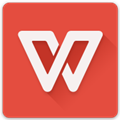
WPS Office
类别:行业软件 大小:225.12M 语言:简体中文
评分:6【操作方法】
首先我们选中需要添加下拉框的表格区域,点击菜单栏“数据”,选择“插入下拉列表”选项;

在对话框中选择“手动添加下拉选项”,点击右上角绿色+号即可创建,比如创建“男”、“女”选项后,点击确定。

此时点击设置好的单元格,右边就会出现一个下拉箭头,单击箭头即可选择之前设置好的信息。

以上就是WPS表格中设置下拉选项内容的操作方法了,非常的简单,当然了你也可以使用“数据有效性”来进行填写,这个方法可以提高录入数据时的准确性。